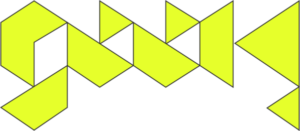Trucos para Buscar en Google

Trucos para Buscar en Google
A pesar de que Google es el buscador de Internet por excelencia muchas veces no conocemos todo el potencial que tiene, y por eso estos 10 trucos para lograr encontrar lo que quieras en Google.

- Utilizar comillas: Cuando se busca una frase concreta lo mejor es encerrar las palabras clave en comillas. Al hacer esto se mostrarán todas las páginas donde aparezca la frase completa y en ese orden, mientras que, si suprimimos las comillas pueden aparecer resultados que no coincidan con lo buscado. Ejemplo: «La Guerra de las Galaxias»
- Busca en un Sitio determinado: Google permite restringir la búsqueda a sólo un sitio web, para lograr esto tienes que escribir en el buscador la palabra clave site:el_sitio_que_quieras. Ejemplo: Twitter site:geekgt.com
- Utilizando operadores: Podemos realizar búsquedas avanzadas mediante el operador lógico OR o bien puedes utilizar la barra vertical «|«. OR ó | encuentran los resultados que coincidan con las expuestas a sus extremos. Ejemplo Pc OR Mac.
- Caracteres espaciales: No utilices caracteres como “.”, “-“ o “^” estos signos Google los omite en las búsquedas.
- Palabras de unión: Google realiza la búsqueda de todas las palabras que introduzcamos. Si realizamos la búsqueda de “Mapas de Guatemala”, Google tambien tendrá en cuenta la palabra “de”. En ocasiones es mejor realizar nuestras búsquedas sin estas palabras de unión. Ejemplo: Mapa Guatemala.
- Uso de comodines: Si no recordamos alguna palabra de nuestra búsqueda podemos sustituirla por el comodín “*”, esto hará una búsqueda múltiple. Ejemplo: Alquileres * Barcelona
- Buscar archivos determinados: Si deseamos encontrar archivos en un formato determinado podemos añadir la estructura “filetype:extensión”. Ejemplo: iTunes:exe
- Fuerza la búsqueda de una palabra: A veces buscamos sobre cosas con varias acepciones, y obtenemos como resultados cosas relacionados a otras cosas distintas. A la hora de hacer la búsqueda puedes obligar a Google a que se restrinja a un área concreta incluyendo el modificador +. Imagina que quieres consultar todo lo que Google tenga sobre Evernote pero sólo la versión para Mac. Ejemplo: Evernote +Mac
- Puedes restringir (filtrar) los resultados en función de un determinado tipo de fichero que estés buscando. Basta con añadir al final de tu búsqueda el modificador filetype:seguido de la extensión del archivo que buscas. Imagina que quieres encontrar en un sitio web un manual de una cámara pero quieres forzar a Google a que sólo muestre aquellos que están en formato PDF. Ejemplo: «manual Nikon» filetype:pdf
Visto en Como Hacer